ハードリセット– HuaweiPhones2022をリセットします
Androidは非常に人気のあるデバイスですが、Androidの問題は、わずか数か月後に遅れ始めることです。 アイロールですねこれは、Huaweiy511や Huawei社p50。 これが、フリーズ、速度の低下、バッテリーのバックアップ不良などの問題が発生し始める理由です。これは、ほとんどの人が写真やアプリを携帯電話から解放している理由でもあります。 ただし、ほとんどの人が気付いていないのは、Huawei電話でリセットを行うことで多くの問題を解決できるということです。 Huawei電話のハードリセットまたはソフトリセットは、電話上のアプリやその他すべてを再起動することで、電話の遅延を簡単に防ぐことができます。 気の利いたね?
しかし、Huawei電話を適切にハードリセットする方法は? あなたの最初の本能は、グーグルに向かい、あなたの電話をリセットする方法についてのチュートリアルを見つけるためにクイック検索をすることかもしれません。 ただし、以下にXNUMXつの優れたソリューションがある場合は、多数のチュートリアルを検索して最適なチュートリアルを探すのに時間を無駄にしないでください。
私たちは確かにあなたの背中を持っており、あなたがあなたの電話を完全に再び稼働させることを望んでいますが、あなたが実際にそれをする前にあなたがあなたの電話をリセットすることについて知っておくべきいくつかのことがあります。 リセットには、ハードリセットとソフトリセットのXNUMX種類があります。
ソフトリセットは、電話の電源を切り、数秒後に電源を入れるだけで実行できます。 かつて言われた賢明なコマーシャルのように–それはとても簡単で、穴居人はそれをすることができます。 一方、ハードリセットは、基本的に電話を元の設定とクリーンなオペレーティングシステムに戻します。 だからあなたがあなたの電話に追加したかもしれないものは何でもあなたはさようならにキスすることができます。
この記事では、パスワードを要求しないHuaweiハードリセットを実行するXNUMXつの方法を共有しています。
パート1:Huawei電話をリセットする前の準備
肉を準備する前に料理を始めませんか? 同じルールがお使いの携帯電話に適用されます。 自分のHuaweiデバイスをリセットする方法を学ぶ前に、覚えておくべきいくつかの前提条件があります。 これは、Huawei製の電話を実際にリセットする前に電話を準備するのに役立つ基本的なリストです。
- リセットする前に、Huawei製の電話の電源を切ってください。 私たちを信じてください、あなたがハードリセットするのであなたはその電話をつけたくありません。
- バッテリー寿命の70%以上が利用可能であることを確認してください。 電話をリセットするとバッテリーが大量に消費されるため、その間の問題を回避するには、電話を充電する必要があります。
- Huawei y511電話でハードリセットを行うには時間がかかる場合がありますが、時間がかかりすぎて動かなくなったと感じた場合は、バッテリーを取り外して10秒待ってからバッテリーを再インストールし、電話を再起動する必要があります。 また、この時点で電話が充電器に接続されていないことを確認する必要があります。
- を探す 最高のAndroidバックアップソフトウェア 最初にHuawei電話をバックアップします。
- リセットする前に、携帯電話からキャッシュデータをクリアしてみてください。 これにより、リセットプロセス全体が高速化されます。
それが邪魔にならないので、XNUMXつの簡単なテクニックを使用してHuawei電話をリセットする方法に進みましょう。
パート2:AndroidリカバリメニューでHuawei電話をリセットする方法
Androidフォンをリセットする最も簡単で効率的な方法のXNUMXつは、リカバリメニューを使用することです。 これは、Huaweiデバイスを手動でリセットする方法であるため、より短い時間で最良の結果を得ることができます。 Huawei電話を簡単にハードリセットするには、以下の手順に従ってください。
1ステップ。 上で述べたことを覚えていますか? 電話の電源を切ります。 電源がオフになっているときは、電源、ホーム、音量大ボタンを同時に押します。 これにより、Androidリカバリメニューがオンになります。
2ステップ。 そこに入ると、さまざまなオプションが表示されます。 「データの消去/工場出荷時のリセット」オプションが表示されるまで、音量の上下ボタンを使用してスクロールします。

3ステップ。 電源ボタンを押して、このオプションを選択します。 今、あなたは待ちます。
4ステップ。 しばらくすると、画面が変わるはずです。 これが完了したら、「今すぐシステムを再起動する」オプションを選択します。 これにより、リセットプロセスが終了した後、デバイスが再起動します。

パート3:設定メニューからHuawei電話をリセットする
最初のオプションはあなたにとって少し複雑すぎるように聞こえますか? 心配ない! 詳細を知りたくなくても、Huawei電話でリセットを行う方法を学びたい場合は、この次のオプションが最適です。 デバイスのリカバリメニューに入る代わりに、インターフェイスを使用してデバイスを短時間でリセットできます。
1ステップ。 デバイスで「設定」オプションを入力し、「バックアップとリセット」オプションを探します。 [個人]タブまたは[追加設定]タブのいずれかになります(Androidのバージョンによって異なります)。 携帯電話にパスワードがある場合は、それを使用する必要があります。
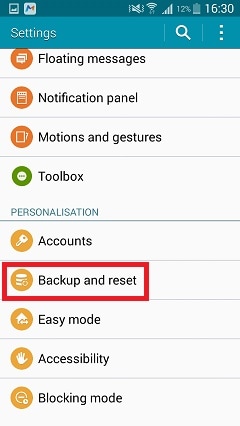
2ステップ。 そこから、「データの初期化」オプションを選択します。
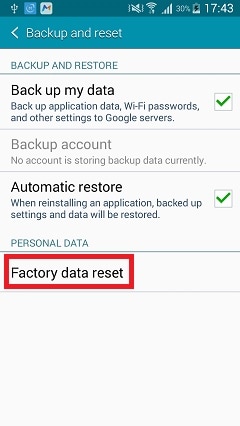
3ステップ。 インターフェイスは、リセットがどのように機能するかを通知します。 サードパーティのインターフェースを使用してデータをバックアップすることはできます。 「デバイスのリセット」オプションをタップするだけで、リセットプロセスが開始されます。

簡単でしょ?
パート4:AndroidデバイスマネージャーでロックされたHuawei電話をリセットする
それは私たちの最善を尽くして起こりました。 電話を紛失したり、電話が盗まれたりすることがあります。 ただし、このような状況にある場合に知っておく必要があることのXNUMXつは、Androidデバイスマネージャーを使用してHuawei電話を工場出荷時にリセットできることです。 これにより、携帯電話が手元にない場合、誰も携帯電話の内容を確認できなくなります。
1ステップ。 にアクセスすることから始めます Androidデバイスマネージャー システム上で。 Googleアカウントのクレデンシャルを使用してログインします。
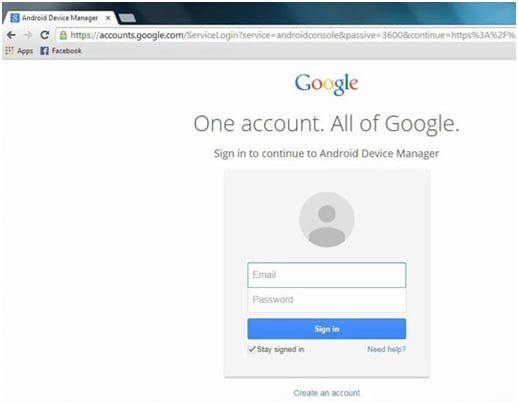
2ステップ。 ログイン後、ロックを解除するAndroidデバイスを選択します。 リング、ロック、消去のXNUMXつの異なるオプションがあります。 「消去」オプションをクリックするだけです。

3ステップ。 新しい画面がポップアップ表示され、消去して工場出荷時にリセットするデバイスを選択するように求められます。
これらの手順を実行した後、他の誰かがあなたの電話でピークを迎えることを心配する必要はありません。 電話がオフの場合、電話が再びオンになるとリセットが自動的に行われます。
パート5:ハードリセット前のHuawei電話のバックアップ
パート1で説明したように、デバイスをリセットする前に、デバイスをバックアップして、電話に保存されている可能性のある写真、ビデオ、連絡先、またはその他の重要なコンテンツを失わないようにする必要があります。 DrFoneTool –バックアップと復元(Android)が登場します!

DrFoneTool –バックアップと復元(Android)
Androidデータを柔軟にバックアップおよび復元
- ワンクリックでAndroidデータを選択的にバックアップします。
- バックアップをプレビューして任意のAndroidデバイスに復元します。
- 8000 + Androidデバイスをサポートしています。
- バックアップ、エクスポート、または復元中にデータが失われることはありません。
1ステップ。 コンピューターでDrFoneToolを起動し、「バックアップと復元」を選択します。 そこから、Androidデバイスを接続し、「バックアップ」オプションが表示されるまで待ちます。

2ステップ。 デバイスが接続されたら、バックアップするファイルの種類を選択する必要があります。 ファイルを選択したら、先に進んで「バックアップ」をクリックします。

デバイスのバックアップには数分かかるため、バックアップが完了するまで、電話をコンピューターから切断したり、デバイスを使用したりしないでください。 バックアップが完了したら、「バックアップの表示」をクリックして、バックアップファイルの内容を確認できます。
これらの手順は、そこにあるほぼすべてのAndroidデバイスで機能します。 凍結や遅れに直面した場合は、バッテリーを取り外し、10秒後に再取り付けしてプロセスを繰り返す必要があります。 Huaweiの電話のリセットは、これまでになく簡単で便利になりました。 私たちが言ったように、私たちはあなたの背中を持っています、そしてこれがあなたがあなたの電話を最高の形に戻すのを助けることを願っています!
最後の記事

